Projekt "Smart LED Strip"
- O čem projekt je a co ti přinese
- Co všechno k projektu potřebuješ
- Postup instalace sestavy
- Rychlý test a oživení pomocí konzole
- Ovládej systém komfortně s aplikací Blynk
- Závěr
O čem projekt je a co ti přinese
Jde o jednoduchý projekt, jehož cílem je ukázat snadnost budování domácí automatizace s našim řešením. Výsledkem projektu je "chytrý" LED pásek umístěný na viditelném místě v obývacím pokoji, který si můžeš vzdáleně ovládat z telefonu nebo tabletu.
LED pásek je složený ze 144 adresovatených RGBW čipů a díky výkonu 15W jej lze použít i pro komfortní osvětlení. Ve výchozím nastavením je pomocí pásku indikováno překročení nastavených limitů teploty a vlhkosti změnou barvy. V návodu si ukážeme, jak lze limity změnit nebo nastavit vlastní pravidla a indikovat teplotu dle počtu rozsvícených LED. Sestava dále umožňuje dálkově spínat externí spotřebič pomocí relé. Ovládání a čtení hodnot si ukážeme pomocí MQTT příkazů, ale hlavně pomocí mobilní aplikace Blynk.
Základem projektu jsou dvě jednotky:
Base jednotka
Tato jednotka je zodpovědná za řízení LED pásku a bezdrátový příjem dat z Remote jednotky. Přijatá data jsou z Base jednotky přenášena do Raspberry Pi, kde se vyhodnotí a dle definovaných pravidel se nastaví požadované barvy LED pásku. Jednotku Base lze použít samostatně nezávisle na Remote, např. pouze pro ovládání světla a silového relé z mobilu.

Remote jednotka
Jednotka Remote je napájena z baterií a s Base komunikuje bezdrátově ve frekvenčním pásmu 868 MHz. Remote se stará o měření hodnot teploty a vlhkosti, které jsou každých 30 s vysílány a přijímány jednotkou Base. Tlačítko boot na Core modulu lze použít pro dálkové ovládání (zapínání / vypínání LED pásku).

Celý koncept popisuje následující diagram:
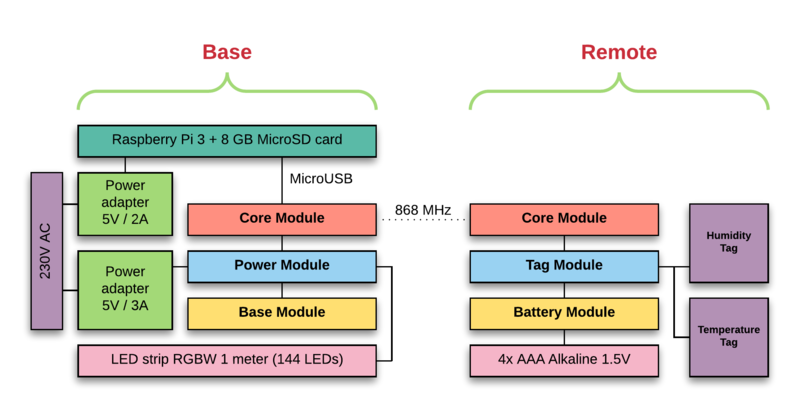
Co všechno k projektu potřebuješ
Všechny potřebné výrobky jsme zabalili do cenově zvýhodněné sady, kterou si můžeš koupit v našem obchodě. Pokud již vlastníš Core modul nebo si ho koupíš samostatně, pak si ho musíš flashnout správným firmware a to podle tohoto návodu. Aktuální firmware pro jednotky Base a Remote nalezneš zde. Pokud chceš použít vlastní Raspberry Pi s běžícím Raspianem, postupuj návodem na instalaci BigClown balíčků na existující systém. Nebo si můžeš stáhnout image, s již předinstalovaným systémem včetně BigClown balíčků.
Sada obsahuje:
Base unit:
- 1x Base Module
- 1x Power Module
- 1x Core Module s Base unit firmwarem
Remote unit:
- 1x Battery Module
- 1x Core Module s Remote unit firmwarem
- 1x Tag Module
- 1x Temperature Tag
- 1x Humidity Tag
- 1× LED pásek RGBW (1m / 144 LED)
- 1x Raspberry Pi 3
- 1x 8 GB MicroSD karta s předinstalovaným systémem
- 1x Krabička pro Raspberry Pi 3
- 1x USB 2.0 kabel A/Micro-B
- 1x Napájecí adaptér 5V/2A pro Raspberry Pi 3
- 1x Napájecí adaptér 5V/3A pro Power Modul

Dále budeš potřebovat:
- PC nebo notebook s Windows, MacOS nebo Linux
- Ethernet kabel
- LAN router/switch s jedním volným portem
- Připojení k internetu
Postup instalace sestavy
Sestav si Base jednotku:

Sestav si Remote jednotku:

Připoj LED pásek k Base jednotce:

Připoj MicroUSB kabelem Base jednotku k Raspberry Pi:

Připoj Ethernet kabel k Raspberry Pi:

Připoj napájecí adaptér k Base jednotce:

Připoj napájecí adaptér k Raspberry Pi:

Vlož baterie do Remote jednotky:

Aktivuj párovací mód na Base jednotce:

Zmáčkni a drž tlačítko BOOT (označeno písmenem B) na Core modulu Base jednotky dokud červená LED na Core Modulu nezačne blikat. Párovací mód na Base jednotce je aktivní dokud nepřijme párovací signál z Remote jednotky.
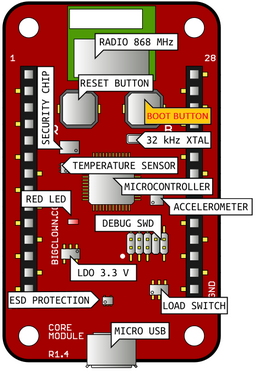
Vyšli párovací signál z remote jednotky
Zmáčkni a drž tlačítko BOOT na Core modulu Remote jednotky, dokud nedojde k 2s rozsvícení a zhasnutí LED, čímž bylo indikováno odeslání párovacího signálu. BOOT tlačítko na Core modulu je označeno písmenem "B". Nyní došlo k odeslání párovacího signálu a LED na Base jednotce přestane blikat.

Zapni světlo na LED pásku:
Pro rozsvícení LED pásku krátce stiskni tlačítko BOOT na jednotce Base nebo Remote. Zhasnutí světla lze provézt opětovným stiskem tlačítka BOOT. Nyní se systém nachází v tzv. režimu “rules”, kdy reaguje na překročení přednastavených hodnot teploty a vlhkosti změnou barvy (podrobněji viz dále)
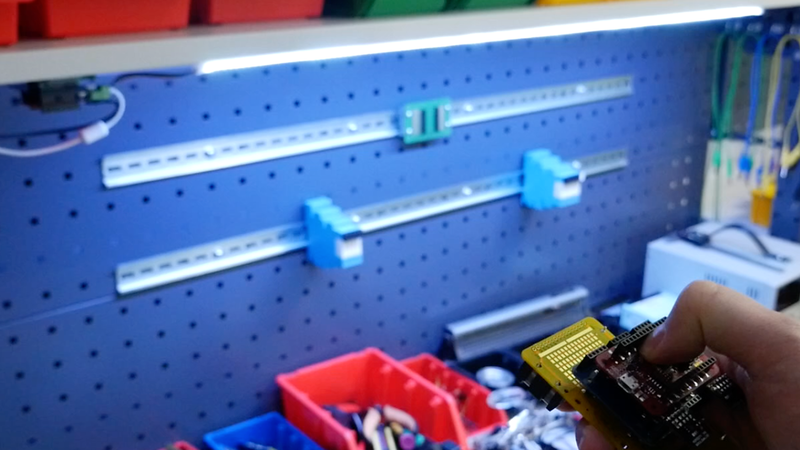
Rychlý test a oživení pomocí konzole
Všechny zprávy mezi linuxovými komponentami systému jsou vyměňovány pomocí tzv. MQTT brokeru. MQTT broker tvoří jádro systému domácí automatizace BigClown. Více podrobností o technologii MQTT nalezneš zde:
Připojení k Raspberry Pi
Pro ověření funkce systému a komunikaci s MQTT brokerem se připoj k Raspberry Pi pomocí protokolu SSH:
Zjisti IP adresu svého Raspberry Pi (prozkoumej menu routeru nebo použi program typu Advanced IP scanner (Windows) nebo IP Scaner (Mac).
Připoj se k Raspberry Pi pomocí protokolu SSH (port 22):
Ve Windows:
Použij program PuTTY, jako “Host name” zvol [email protected] (IP adresu uprav na svoje Raspberry Pi). V poli “Saved Sessions” si můžeš konfiguraci uložit pro opakované použití stiskem “Save”. Připojení zahájíš stiskem tlačítka “Open”.
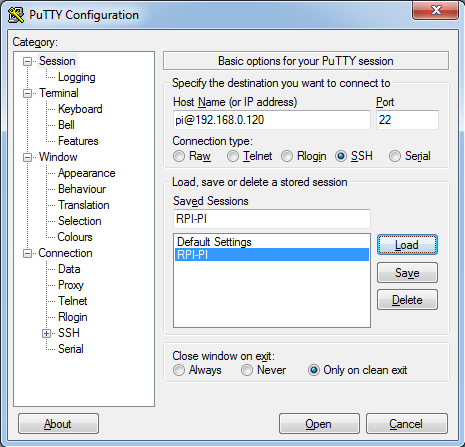
V Linuxu a MacOS:
Použij Terminál a příkaz "ssh [email protected]" (IP adresu uprav na tvé Raspberry Pi). Při prvním připojení k Raspberry Pi tě systém vyzve k potvrzení autorizačního klíče, zadejte “yes” a pokračuj.
Pokud se připojení zdařilo, systém tě vyzve k zadání hesla. Výchozí heslo je "raspberry". Po úspěšném zadání hesla bys měl vidět odpověď podobnou příkladu:
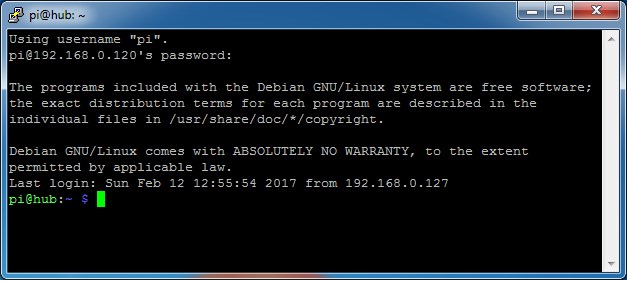
Než se pustíš do testování a následujících kroků je nutné aktualizovat SW balíčky v Raspberry Pi (aktualizuje BigClown komponenty):
sudo apt-get update && sudo apt-get upgrade
Otestování funkcí a hrátky s MQTT
Zde si popíšeme, jak rychle otestovat hlavní funkce systému pomocí příkazů MQTT, podrobněji budou všechny funkce popsány později v dalších návodech. Pokud si chceš rovnou rozjet ovládání pomocí mobilní aplikace Blynk podívej se sem. Doporučujeme zkusit alespoň několik prvních příkazů pro otestování funčnosti.
Ovládání LED pásku:
Zapni světlo (LED pásek):
mosquitto_pub -t "nodes/base/light/-/set" -m '{"state": true}'Nastavení červené barvy:
mosquitto_pub -t "plugin/led-strip/color/set" -m \"#ff0000\"Zvol nižší intenzitu světla na 30% (platný rozsah 0 až 100%):
mosquitto_pub -t "plugin/led-strip/brightness/set" -m 30Nastav zelenou barvu:
mosquitto_pub -t "plugin/led-strip/color/set" -m \"#00ff00\"Nastav bílé světlo:
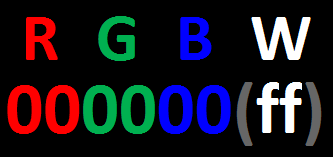
mosquitto_pub -t "plugin/led-strip/color/set" -m '"#000000(ff)"'Vytvoř "studenou bílou" namícháním bílé s modrou:
mosquitto_pub -t "plugin/led-strip/color/set" -m '"#000099(ff)"'Rozsvícení pouze druhé poloviny pásku bílou pomocí funkce compound:
mosquitto_pub -t "plugin/led-strip/compound/set" -m '[72, "#000000", 72, "#000000(ff)"]'Rozdělení pásku na třetiny: červená, zelená, modrá
mosquitto_pub -t "plugin/led-strip/compound/set" -m '[48, "#ff0000", 48, "#00ff00", 48, "#0000ff"]'Vytvoření efektu duhy:
mosquitto_pub -t "plugin/led-strip/compound/set" -m '[20, "#ff0000", 20, "#ff7f00", 20, "#ffff00", 20, "#00ff00", 20, "#0000ff", 20, "#960082", 21, "#D500ff"]'Vypni LED pásek:
mosquitto_pub -t "nodes/base/light/-/set" -m '{"state": false}'
Poznámka: Hodnoty barev se zadávají v hex formátu v rozsahu “00” až “ff”. Bílá složka je při zadávání nepovinná a zadává se v závorkách za RGB složky. Je možné míchat všechny barevné komponenty (RGB) včetně bílé složky (W). Pokud je hodnota bílé složky nulová, lze hodnotu v závorce vynechat. Např. pro rozsvícení pouze červené barvy lze použít:
mosquitto_pub -t "plugin/led-strip/color/set" -m '"#ff0000(00)"'
nebo jednodušeji:
mosquitto_pub -t "plugin/led-strip/color/set" -m \"#ff0000\"
Varování: Při nastavení maximální svítivosti (brightness = 100 %) nedoporučujeme rozsvěcet na plný výkon více než dvě barevné složky (nebo bílou složku + barvu). Pokud nastavíte všechny čtyři složky (RGBW) na maximální hodnotu (ff) přetížíte napájecí adaptér. Pro 100% výkon doporučujeme použít silnější napájecí adaptér min. 5V/5A a dále instalaci LED pásku do hliníkové lišty nebo její přilepení na kovový povrch pro lepší odvod tepla!
Ovládání relé:
Zapni relé (sepne kontakty NO a C):
mosquitto_pub -t "nodes/base/relay/-/set" -m '{"state": true}'
Vypni relé (sepne kontakty NC a C):
mosquitto_pub -t "nodes/base/relay/-/set" -m '{"state": false}'
První pomoc: Pokud jsi se úspěšně připojil k Raspberry Pi a LED pásek nebo relé nejde zapnout, zkontroluj, zda jsi připojili 5V DC adaptér do Power Modulu na Base jednotce (rozsvícený pásek je indikován také červenou LED na Core Modulu stanice Base).
Čtení hodnot ze senzorů na Remote unit:
mosquitto_sub -v -t "nodes/remote/#"
do 30 s bys měl obdržet zprávu s výpisem teploty a vlhkosti:
nodes/remote/thermometer/i2c0-49 {"temperature": [20.31, "\u2103"]}
nodes/remote/humidity-sensor/i2c0-40 {"relative-humidity": [40.6, "%"]}
Pro ukončení monitorováni stiskni Ctrl-C
Použití LED pásku pro indikaci hodnot teploty a vlhkosti:
Pro indikaci nastavených hodnot je nutné opětovně zapnout LED pásek a přepnout ho do režimu “rules”:
mosquitto_pub -t "nodes/base/light/-/set" -m '{"state": true}'
mosquitto_pub -t "plugin/led-strip/mode/set" -m \"rules\"
V režimu rules je ve výchozím stavu nastavena následující logika: Pokud se pohybují hodnoty teploty a vlhkosti v nastavených mezích svítí LED pásek bíle, překročení stanovených mezí je indikováno změnou barvy, přičemž prioritu má indikace vlhkosti:
- Zelená: relativní vlhkost je příliš vysoká (> 60%)
- Žlutá: relativní vlhkost příliš nízká (< 30%)
- Červená: teplota je příliš vysoká (> 26°C)
- Modrá: teplota je příliš nízká (< 22°C)
- Bílá: hodnoty teploty i vlhkosti v nastavených mezích
Meze hodnot i vlastní funkci lze libovolně měnit úpravou a zadání tohoto příkazu:
mosquitto_pub -t "plugin/led-strip/rules/set" -m '[{"nodes/remote/humidity-sensor/+": {"value": "$.'"'"'relative-humidity'"'"'.[0]", "from": 60}, "color": "#00ff00"}, {"nodes/remote/humidity-sensor/+": {"va0lue": "$.'"'"'relative-humidity'"'"'.[0]", "to": 30}, "color": "#ffff00"}, {"nodes/remote/thermometer/+": {"value": "$.temperature.[0]", "from": 26}, "color": "#ff0000"}, {"nodes/remote/thermometer/+": {"value": "$.temperature.[0]", "to": 22}, "color": "#0000ff"}, {"color": "#ffffff"}]'
Další pokročilé funkce budou popsány v pozdějších návodech. Pro přehlednější editaci vlastních pravidel je možné provést také editací konfiguračního souboru config.yaml podrobněji níže.
Změna režimu LED pásku:
LED pásek nebo přesněji "LED-strip-plugin" může pracovat ve čtyřech základních režimech:
- rules - pásek se řídí dle nastavených pravidel (indikace teploty apod.)
- color - režim svícení celého pásku dle nastavené barvy popř. kombinace složek RGBW
- compound - režim umožnuje ovládat nezávisle na sobě různé LED, rozsvítit pouze části pásku nebo každou část rozsvítit jinou barvou
- framebuffer - pásek je naplněn daty ve formátu base64 (v tomto režimu nelze ovlivnit úroveň intenzity pomocí parametru brightness)
Režimy lze přepínat příkazem mode/set:
mosquitto_pub -t "plugin/led-strip/mode/set" -m \"rules\"
Poznámka: Pokud se rozsvítí LED pásek pomocí příkazu plugin/led-strip/color/set, dojde automaticky také k přepnutím režimu na “color”, obdobně fungují i ostatní režimy. Každý režim si rovněž uchovává stav všech LED. Výchozí režim a stav (předvolbu) každého režimu je možné nastavit pomocí konfiguračního souboru config.yaml popsaného zde.
Ovládej systém komfortně s aplikací Blynk
Aplikace Blynk je perfektní nástroj pro ovládání tvé domácí automatizace z mobilu nebo tabletu. Zde si ukážeme jak nastavit aplikaci Blynk pro ovládání a monitorování všech funkcí sestavy Smart LED Strip Set.
Pro platformu Blynk jsme připravili samostatný návod:
Pro seznámení s Blynkem a vytvoření prvního funkčního tlačítka pro ovládání relé postupuj dle bodů 3 až 8. V dalších bodech jsou popsány další Blynk widgety, které se ti mohou hodit.
Pro rychlé vyzkoušení vzorových projektů si je můžeš jednoduše naklonovat dle následujícího postupu: Pozor: Ujisti se, že máš v Blynku dostatek volné energie, viz bod 5
Projekt Smart LED Strip 1:
Ovládání LED pásku a intenzity, volba barvy a intenzity bílé složky, spínání relé a indikace aktuální hodnot teploty a vlhkosti (vyžaduje 2000 bodů energie):
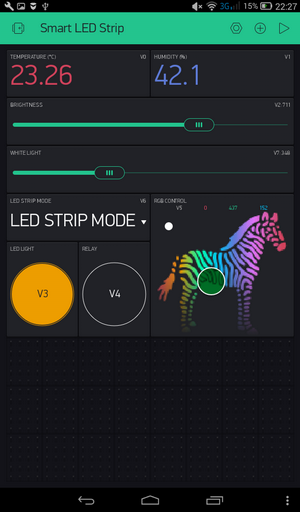
QR kód pro naklonování:
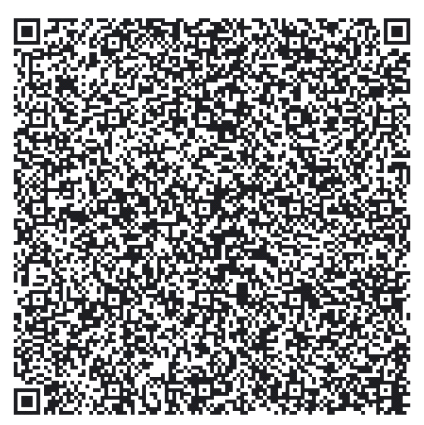
Projekt Smart LED Strip 2:
Spínání LED pásku a relé, nastavení intenzity LED, indikace aktuální hodnot teploty a vlhkosti a zobrazení grafu historie hodnot (vyžaduje 2000 bodů energie):
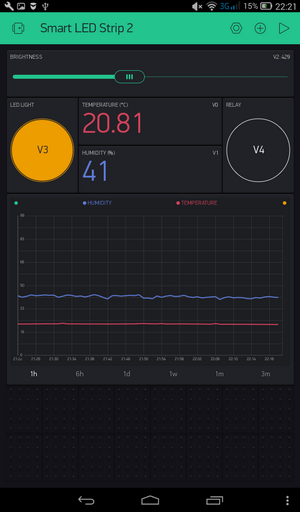
QR kód pro naklonování:
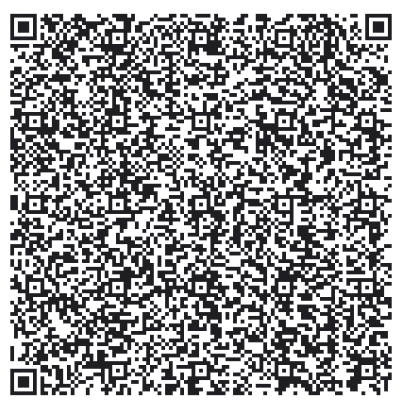
Projekt Smart LED Strip 3:
Všechny funkce i grafy v jednom projektu (vyžaduje 5000 bodů energie). V projektu jsou použita také uživatelská tlačítka pro vyvolání rychlých předvoleb. Pro jejich zprovoznění je nutné upravit konfigurační soubor etc/bigclown/plugin/led-strip.user dle bodu 21.
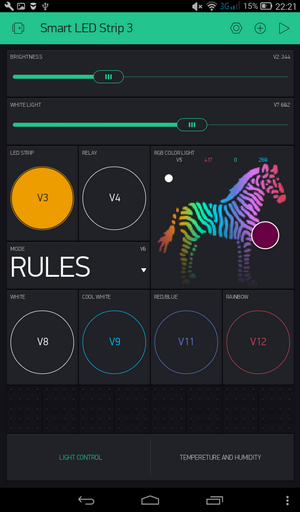
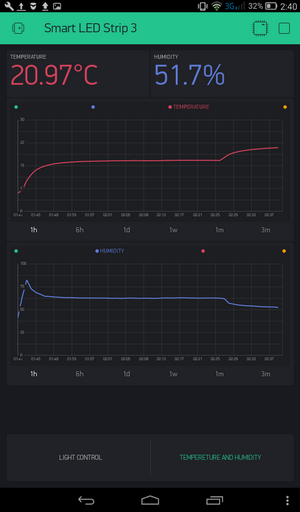
QR kód pro naklonování:
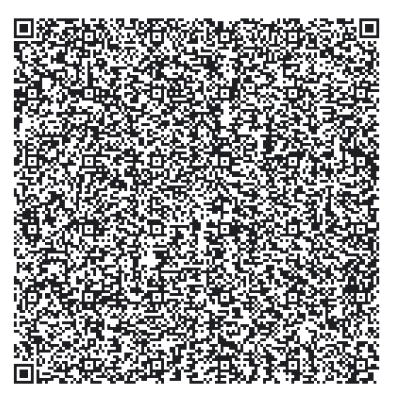
Přidání uživatelských tlačítek pro vyvolání scénických režimů
Rychlé předvolby pro RGBW LED pásek lze definovat pomocí konfiguračního souboru uloženého v Raspberry Pi: "etc/bigclown/plugin/led-strip.user". Nejprve se zadává požadovaný Virtual PIN (dostupné jsou 8-99) a následně příkaz color nebo compound:
Jako příklad namapujeme 4 uživatelské předvolby na Virtuální PINy:
- V8: bílé světlo
- V9: studená bílá
- V11: polovina pásku svítí červeně, druhá modře
- V12: duha
Konfiguraci zapíšeme do souboru led-strip.user následovně:
8 plugin/led-strip/color/set "#000000(aa)"
9 plugin/led-strip/color/set "#000088(aa)"
11 plugin/led-strip/compound/set [72, "#ff0000", 72, "#0000ff"]
12 plugin/led-strip/compound/set [20, "#ff0000", 20, "#ff7f00", 20, "#ffff00", 20, "#00ff00", 20, "#0000ff", 20, "#960082", 21, "#D500ff"]
Po úpravě souboru je nutné provést restart blynk pluginu (nebo restart Raspberry Pi):
sudo systemctl restart bc-workroom-blynk.service
Pro vyvolání předvolby v Blynku použij tlačítka nastavené na režim PUSH namapované na PINy V8, V9, V11, V12. Předvolby jsou použity v ukázkovém projektu Smart LED Strip 3.
Konfigurace vlastních pravidel režimu rules
Pro konfiguraci výchozích režimů a vlastních pravidel slouží soubor: “etc/bigclown/plugin/led-strip.yaml”
Příklad 1: Výchozí nastavení a pravidla popsaná v bodu 4.3
plugin:
host: localhost
port: 1883
log: debug
state: true
color: "#ff0000"
compound: [20, "#ff0000", 20, "#00ff00", 20, "#0000ff", 20, "#000000(ff)", 20, "#ea0000(ff)"]
mode: rules
rules:
- nodes/remote/humidity-sensor/+:
value: $.'relative-humidity'.[0]
from: 60
color: "#00ff00"
- nodes/remote/humidity-sensor/+:
value: $.'relative-humidity'.[0]
to: 30
color: "#ffff00"
- nodes/remote/thermometer/+:
value: $.temperature.[0]
from: 26
color: "#ff0000"
- nodes/remote/thermometer/+:
value: $.temperature.[0]
to: 22
color: "#0000ff"
-
# Default
color: "#eaeaea"
Příklad 2: Vytvoření jednoduché indikace teploty dle počtu rozsvícených LED a barvy:
plugin:
color: '#ff0000'
compound: [20, '#ff0000', 20, '#00ff00', 20, '#0000ff', 20, '#000000(ff)',20, '#ea0000(ff)']
host: localhost
log: debug
mode: rules
port: 1883
state: true
rules:
- compound: [18, '#000088(99)']
nodes/remote/thermometer/+: {from: -40.0, to: 0.0, value: '$.temperature.[0]'}
- compound: [36, '#0000ff']
nodes/remote/thermometer/+: {from: 0, to: 5.0, value: '$.temperature.[0]'}
- compound: [54, '#0000ff']
nodes/remote/thermometer/+: {from: 5.0, to: 10.0, value: '$.temperature.[0]'}
- compound: [72, '#0000ff']
nodes/remote/thermometer/+: {from: 10.0, to: 15.0, value: '$.temperature.[0]'}
- compound: [90, '#0088ff']
nodes/remote/thermometer/+: {from: 15.0, to: 20.0, value: '$.temperature.[0]'}
- compound: [108, '#aa8800']
nodes/remote/thermometer/+: {from: 20.0, to: 25.0, value: '$.temperature.[0]'}
- compound: [126, '#ff6600']
nodes/remote/thermometer/+: {from: 25.0, to: 30.0, value: '$.temperature.[0]'}
- compound: [144, '#ff0000(66)']
nodes/remote/thermometer/+: {from: 30.0, to: 99.0, value: '$.temperature.[0]'}
- compound: [10, '#ff0000', 124, '#000000(ff)', 10, '#ff0000']
Po přepsání konfiguračního souboru je nutné provést restart led-strip-pluginu (nebo restart Raspberry Pi):
sudo systemctl restart bc-workroom-led-strip.service
Závěr
Na závěr bychom tě chtěli vyzvat k vlastním úpravám a projektům. Je pouze na tobě, zda si pásek nalepíš za TV a v Blynku si definuješ vlastní scénické převolby pro navození té správné atmosféry k filmu, nebo zda si pásek přiděláš do hliníkové lišty nad pracovní stůl. Těšíme se na tvé projekty s BigClown! Tvůj projekt se může stát inspirací pro další, můžeš ho přidat na naši dokumentaci sám, nebo nám ho pošli na email. Pokud něčemu neporozumíš nebo najdeš chubu, neboj se nám napsat email nebo na do fóra.